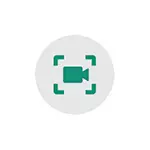
Dalam instruksi ini detail berbagai metode merekam video dari layar Android atau tablet, salah satunya harus cocok untuk tugas Anda.
- Rekam Alat Built-In Layar Android
- Rekam video dari layar dengan Samsung Galaxy internal
- Menggunakan aplikasi Play Games
- Aplikasi Layar Layar Gratis di Android
- Cara merekam video dari layar Android di komputer
- Menggunakan ADB untuk menangkap layar
- Instruksi video
Rekam Alat Sistem Built-In Layar Android
Jika kita berbicara tentang kemampuan merekam video dari layar menggunakan Android, hingga versi 10, kemudian, kecuali ketika fitur ini disediakan oleh pabrikan (misalnya, pada Samsung Galaxy atau LG, seperti di bagian selanjutnya dari instruksi) , Anda tidak akan melihat fungsi seperti itu.Namun, jika Android Net 10 diinstal pada ponsel Anda, Anda dapat mencoba metode berikut (bukan pada semua telepon):
- Aktifkan mode pengembang Android.
- Pergi ke parameter "untuk pengembang" dan temukan item "fungsi eksperimental", buka.
- Jika daftarnya tidak kosong dan ada parameter di dalamnya pengaturan_screenrecord_long_press. - Hidupkan.
Setelah menyalakan fungsi eksperimental ini, untuk mulai menulis layar, Anda harus menekan dan menahan tombol power, lalu dalam menu yang muncul, klik dan tahan tombol tangkapan layar dan kemudian Anda dapat memulai entri layar.
Rekam video dari layar Android di Samsung Galaxy
Tergantung pada versi Android pada smartphone Samsung Galaxy Anda, fitur perekaman video dari layar mungkin berbeda:
- Pada smartphone Samsung dengan Android 10 dan yang lebih baru, cukup untuk pergi ke area notifikasi dan menemukan tombol "Rekam Layar" (perhatikan bahwa daftar tombol aksi dapat menggulir secara horizontal). Ketika kurang, klik tombol menu (tiga poin di kanan atas), pilih "Tombol pesanan" dan lihat apakah tombol perekaman layar tersedia di antara yang terputus dan tambahkan jika perlu.
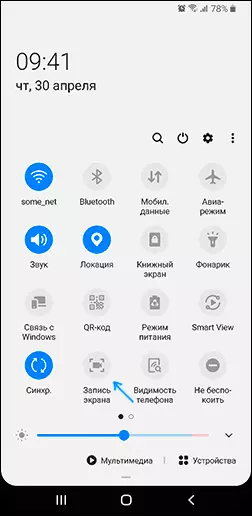
- Ketika Anda mulai menulis layar menggunakan tombol ini, Anda dapat memilih apakah akan merekam suara dan di mana: hanya dari telepon (dari permainan, aplikasi) atau dari telepon dan mikrofon.
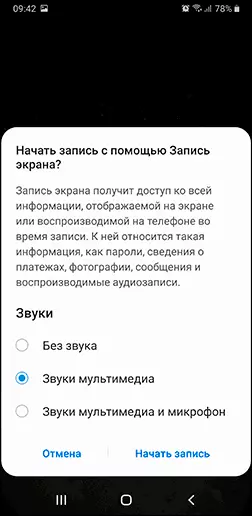
- Saat menulis video dari layar, panel akan muncul di atasnya, di mana rekaman dapat dihentikan.
- Pengaturan perekaman layar pada Samsung dengan Android 10 ada di pengaturan - fitur tambahan - snapshot dan perekaman layar (misalnya, di sana Anda dapat memilih resolusi video yang dapat direkam).
Pada smartphone Samsung Galaxy dengan versi Android sebelumnya, rekam layar dimungkinkan dalam game: Untuk ini dalam pengaturan - Fitur tambahan yang Anda perlukan untuk mengaktifkan Launcher Game.
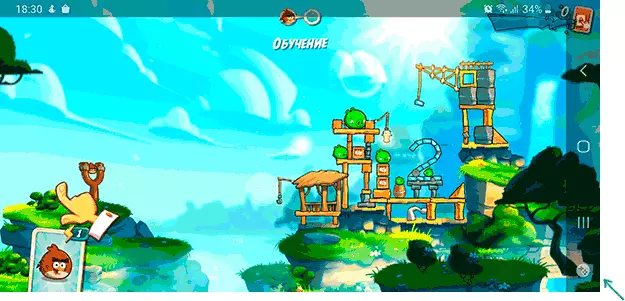
Dan selama pertandingan, buka panel dengan tombol kontrol dan gunakan tombol Game Launcher di atasnya, di mana layar akan menulis fungsi.
Rekam video dari layar Android di Play Games
Banyak pemilik telepon dan tablet Android memiliki game Google Play yang telah diinstal sebelumnya. Tetapi tidak semuanya tahu bahwa itu memungkinkan Anda untuk merekam video dari layar, dan tidak hanya dari game, tetapi juga dalam pengaturan lain di Android.
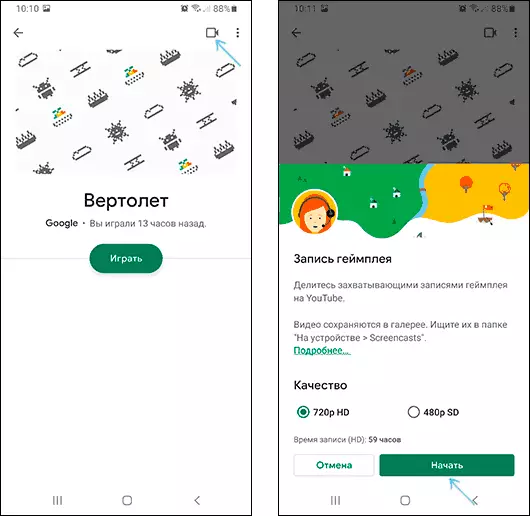
Detail tentang menggunakan fungsi dalam instruksi terpisah Cara merekam video dari layar Android dalam permainan bermain.
Aplikasi aplikasi aplikasi gratis dari layar android
Jika metode yang dijelaskan di atas tidak cocok untuk Anda, Anda dapat menggunakan catatan layar Android gratis, dalam jumlah besar yang tersedia di pasar bermain. Diantara mereka:
- Perekam layar Tidak ada iklan - Aplikasi yang sangat baik untuk menulis layar (pilihan saya) menambahkan tombol ke area notifikasi, memiliki banyak pengaturan (misalnya, Anda dapat menambahkan overlay video dari kamera) dan sepenuhnya tanpa iklan. Pada ponsel dengan Android 10 dan yang lebih baru dapat merekam suara sistem, pada versi yang lebih lama - hanya dari mikrofon. Secara default, aplikasi dimulai dalam bahasa Inggris, tetapi dalam pengaturan Anda dapat mengaktifkan bahasa antarmuka Rusia. Halaman aplikasi resmi di Play Market - https://play.google.com/store/apps/details?id=com.kmcy929.ScreenRecorder
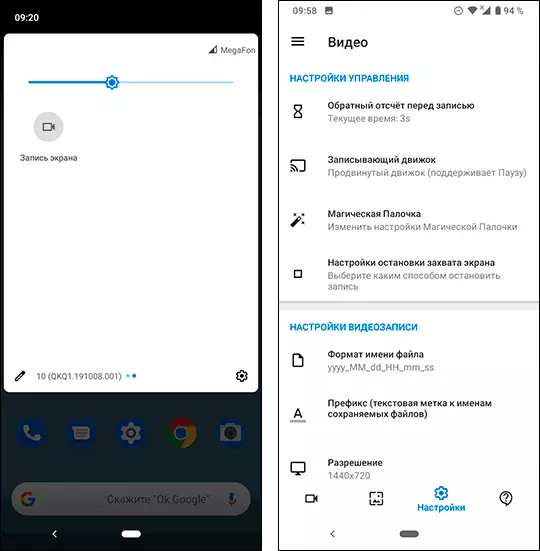
- Layar Rekaman XRecorder - Aplikasi yang sangat sederhana dan mudah untuk merekam video dari layar di Android, dengan ulasan terbaik dari pengguna di pasar bermain: https://play.google.com/store/apps/details?id=videoeRecorder.video
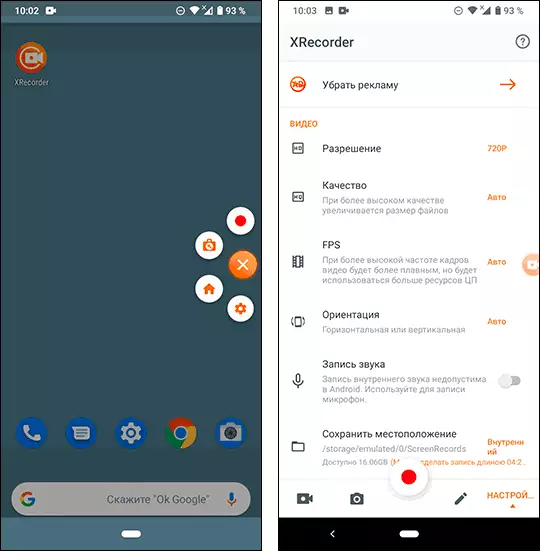
- Perekam layar AZ. - Ini adalah aplikasi berikut yang sangat mirip dengan fungsionalitas dan prinsip kerja pada yang sebelumnya.
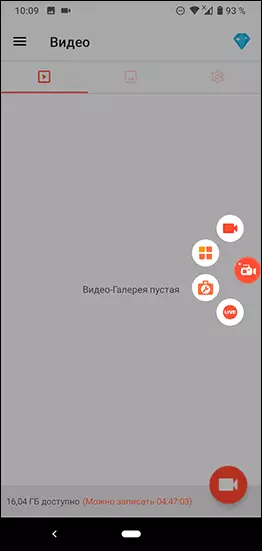
- Perekam layar super.
- Mobizen. - Aplikasi yang sangat populer, ulasan yang baik, tetapi, menurut saya, terlalu banyak iklan dalam versi gratis aplikasi.
Bahkan, aplikasi semacam itu di toko resmi tersedia lebih banyak: Saya hanya menunjukkan yang paling populer dari mereka, yang paling mudah digunakan dan dalam bahasa Rusia.
Cara merekam video dari layar Android di komputer
Jika rekaman video di Android mengasumsikan pemrosesan selanjutnya di komputer, Anda dapat segera merekamnya. Untuk ini, Anda dapat menggunakan metode berikut:
- Kirimkan video dari layar ke komputer (bahkan menggunakan fungsi siaran gambar Windows 10 built-in) dan menulis program perekaman video pihak ketiga, seperti OBS Studio.
- Gunakan program khusus untuk menyiarkan layar Android ke komputer dengan fungsi perekaman, seperti Apower Mirror atau LetsView.
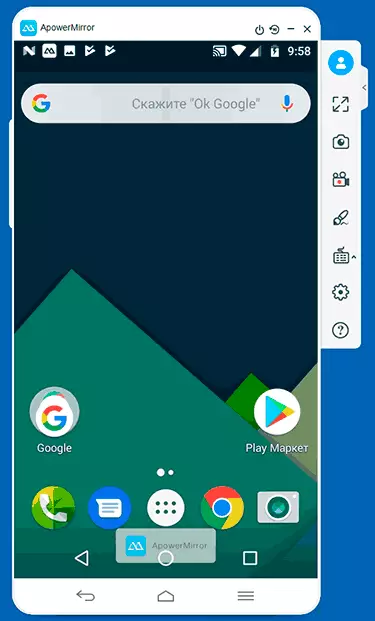
Pada saat yang sama, pertimbangkan bahwa metode perekaman ini tidak terlalu cocok untuk game karena penundaan terjemahan, tetapi untuk merekam instruksi dan tindakan di antarmuka Android dan aplikasi konvensional itu akan lebih dari cukup.
Menggunakan ADB untuk menangkap layar
Jika jalur sederhana bukan untuk Anda dan sesuatu yang canggih, Anda dapat merekam video dari layar Android menggunakan perintah ADB (Android Debug Bridge):
- Unduh dan Buka kemasan alat platform dari google - dl.google.com/android/repository/platform-tools-tentest-windows.zip
- Nyalakan tab USB di ponsel Android Anda dan hubungkan ke komputer USB.
- Jalankan Command Prompt dan masukkan perintah CD path_k_papka_platform_tools. (Jika folder tidak pada disk C:, lalu masukkan perintah yang terdiri dari huruf disk yang diinginkan dengan usus besar).
- Masukkan screenrecord shell commandadb /sdcard/video.mp4
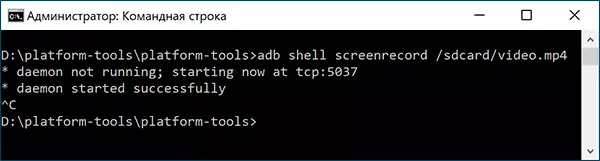
- Akibatnya, merekam file video yang terjadi pada layar Android ke folder SDCard, nama file - Video.mp Stop Recording dapat diunduh dengan mengklik Ctrl + C. Di jendela baris perintah.
- Jika Anda ingin menyalin video ke komputer, masukkan command tarik / video file video yang akan disimpan ke folder saat ini - alat platform.
- Entri Layar Melalui Konsol Mendukung Pengaturan, yang dapat diperoleh menggunakan Perintah THED Shell ScreenRecord --Help
Instruksi video
Dan, dalam kesimpulannya, satu nuansa adalah beberapa konten, misalnya, video yang dimainkan di Android mungkin tidak direkam (akan ada layar hitam pada catatan), ini disebabkan oleh fungsi perlindungan konten tersebut.
Itu saja. Jika Anda memiliki sesuatu untuk ditambahkan, misalnya, pada topik tangkapan layar built-in pada merek lain dari smartphone - komentar Anda akan berguna.
